Hola amigos, el dia de hoy les mostrare como pueden enumerar sus hojas de Word, a partir de la pagina que deseen.
Te comparto un video para que puedas hacerlo, e igual mas abajo te dejo el Tutorial escrito.
Comencemos con el Tutorial escrito. Si quiero iniciar la numeración desde la tercer página porque en la primera tengo portada y en la segunda tengo índice por ejemplo, entonces lo primero que hago es lo siguiente:
1 – Me sitúo con el cursor haciendo click al final de la segunda página
2 – hago click en la pestaña diseño de página (barra horizontal superior del menú)
3 – Hago click en el botón: saltos
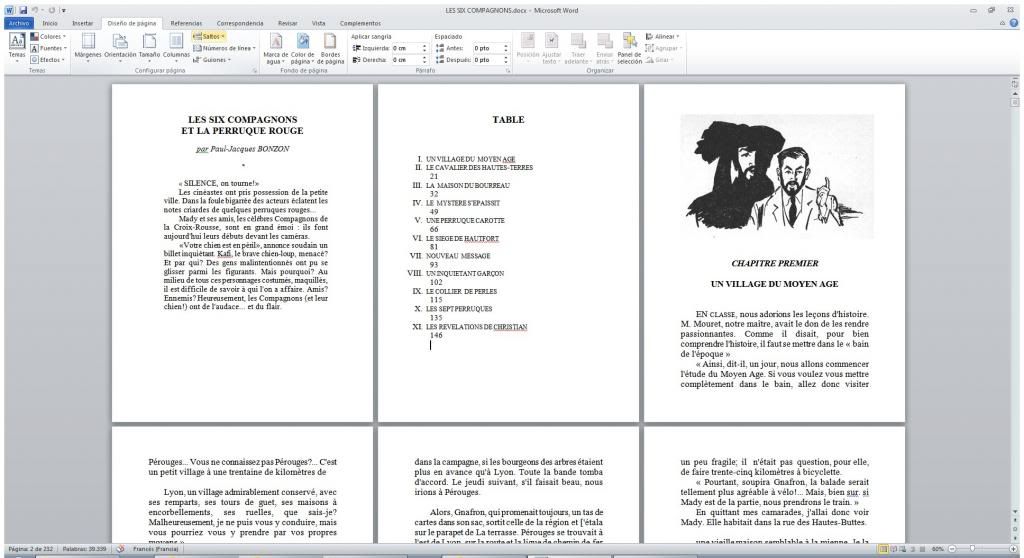
4 – Se abre la ventana saltos de página y hago click en página siguiente
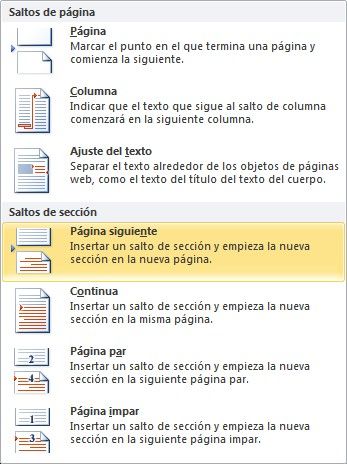
5 – Con la tecla supr. borro el espacio o la página en blanco que se genera luego de realizar el paso anterior
6 – Ahora hago click en la pestaña insertar (barra horizontal superior del menú)
7 – En encabezado y pie de página hago click en pie de página
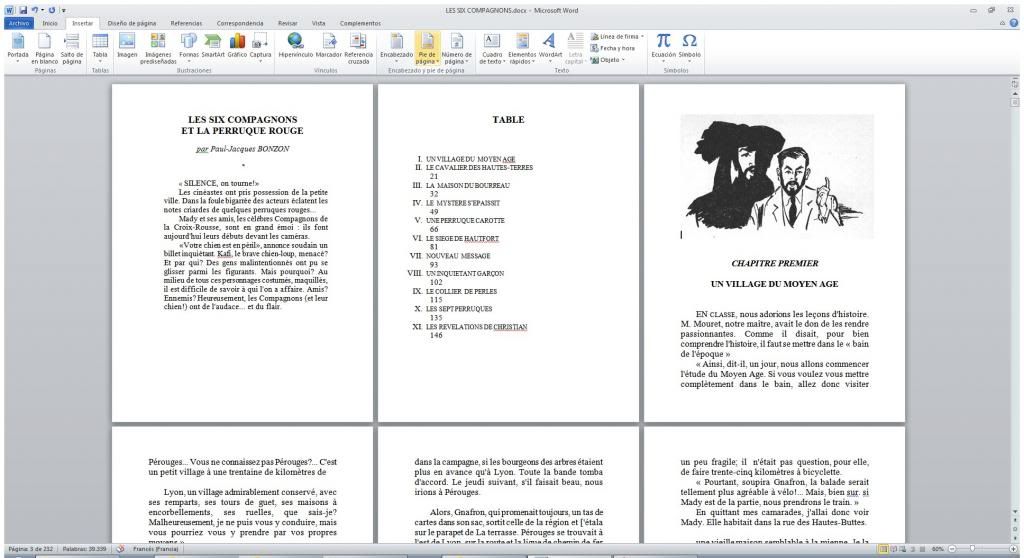
8 – Luego se abre la ventana integrado y allí elijo haciendo click en el estilo que yo quiera, por ejemplo anual
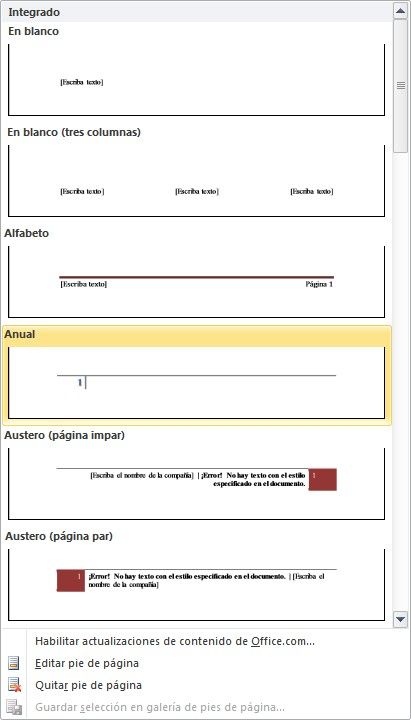
9 – Hago click en el espacio de pie de página de la página 3 (debajo de la numeración)
10 – En la barra superior (ficha navegación) hago clic en vincular al anterior (está en color amarillo)
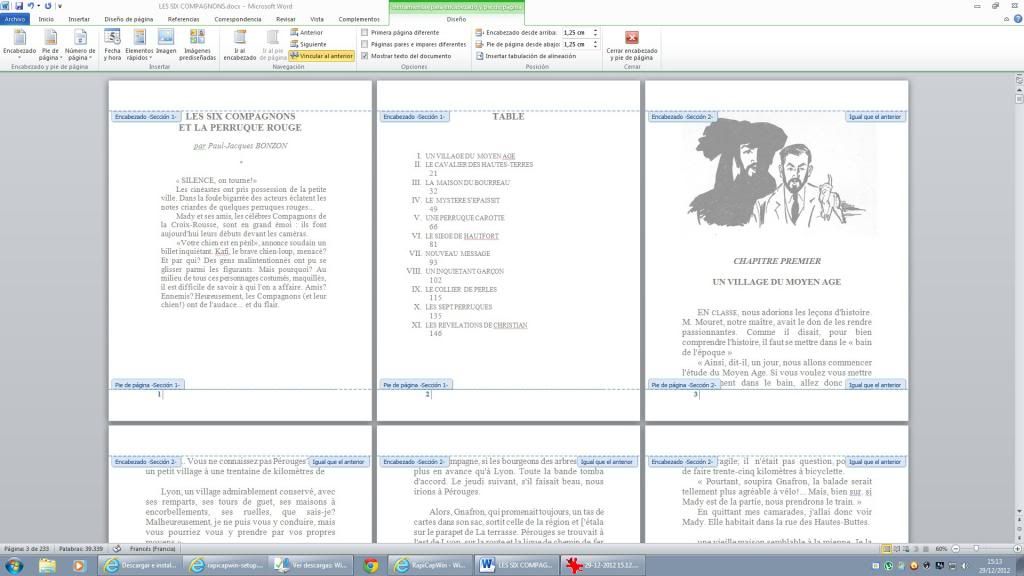
11 – Ahora hago click en el espacio de encabezado de esa misma página 3 (encima de donde dice encabezado sección 2)
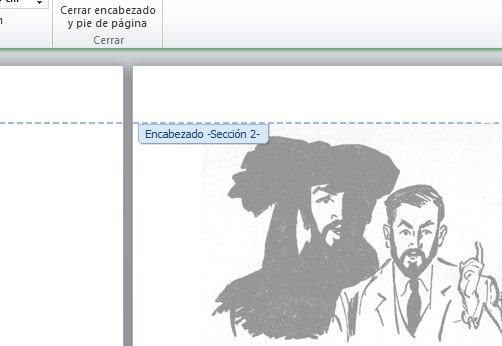
12 – En la barra superior (ficha navegación) hago clic en vincular al anterior (está en color amarillo)
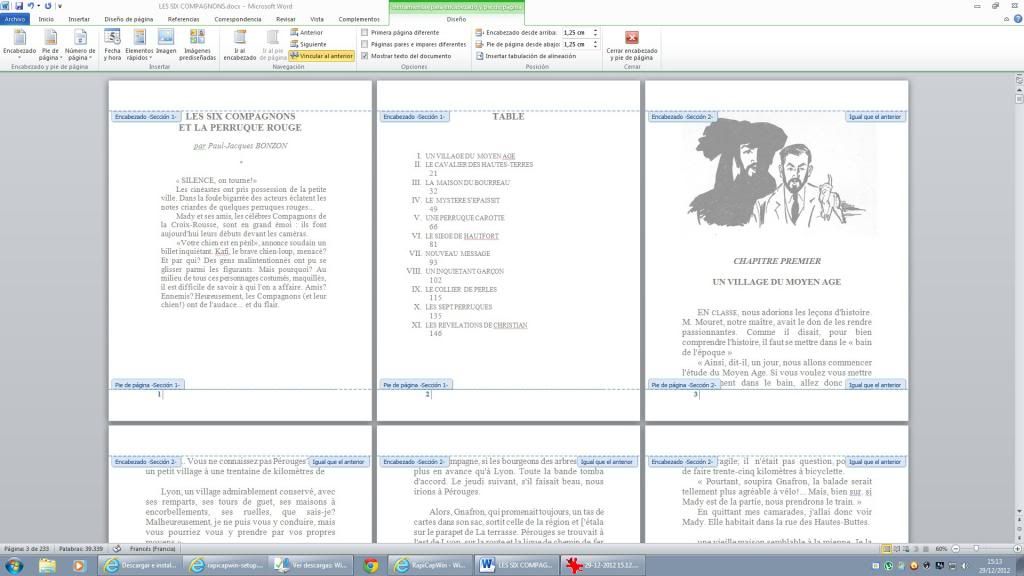
13 – En la ficha cerrar hago click en el botón cerrar encabezado y pie de página
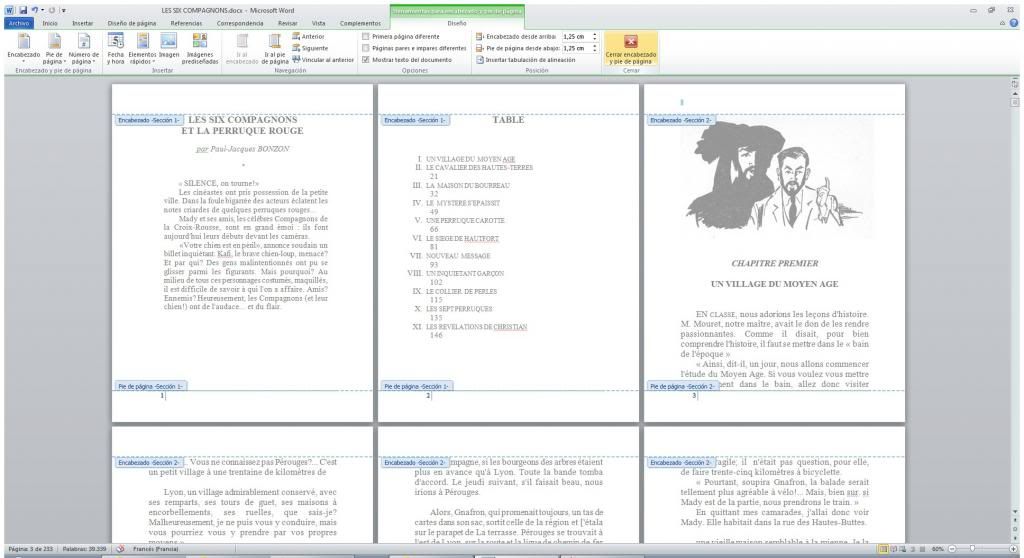
14 – Hago doble click en el espacio de pie de página de la página 1 (debajo de la numeración) para que se abra el encabezado y pie de página
15 – Hago clic en la pestaña insertar (barra horizontal superior del menú)
16 – En encabezado y pie de página hago click en pie de página
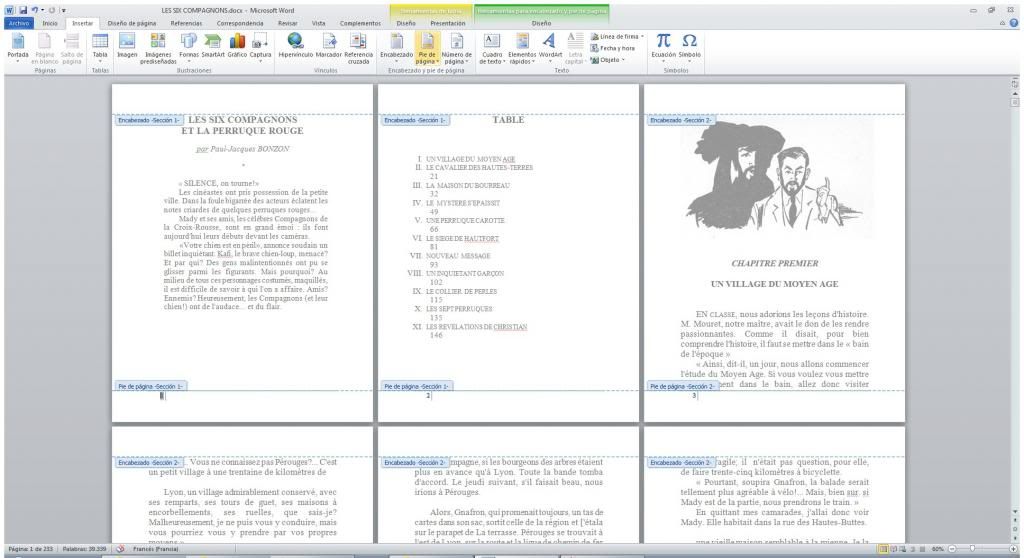
17 – Luego debajo de donde dice habilitar actualizaciones de contenido de office.com, hago click en quitar pie de página
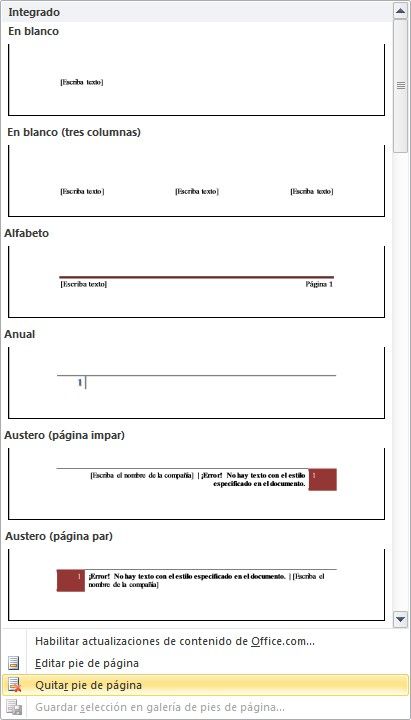
18 – Ahora voy a la página 3 (donde quiero iniciar la numeración) y hago click en el espacio de pie de página (debajo de la numeración)
19 – En encabezado y pie de página hago click en pie de página
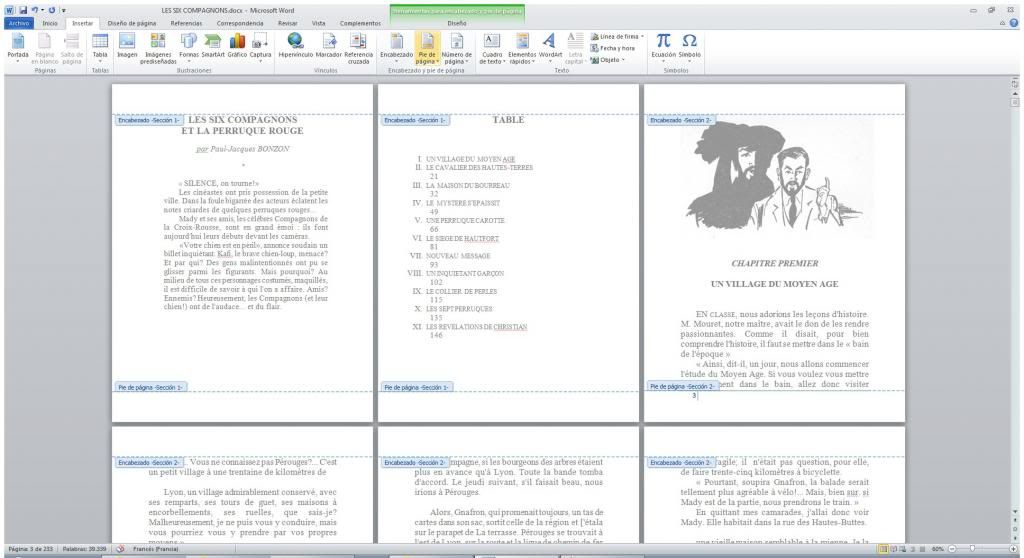
20 – Luego debajo de donde dice habilitar actualizaciones de contenido de office.com, hago click en quitar pie de página
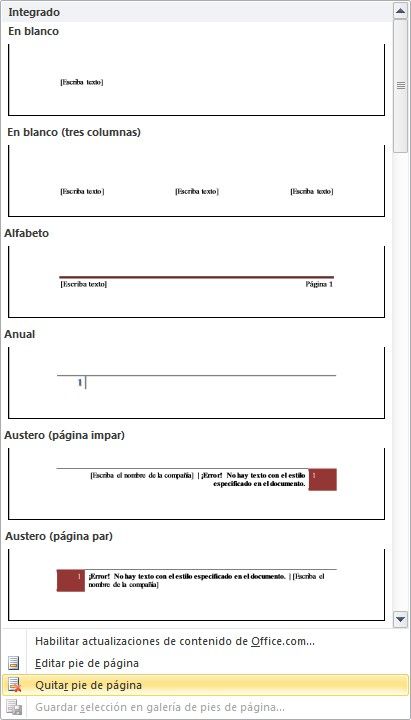
21 – Hago doble click fuera de los espacios de encabezado y pie de página para volver a la vista normal (doble clic en cualquier espacio de cualquier página que esté fuera de encabezado y pie de página)
22 – Hago click en cualquier lugar de la página 3 (página en que yo quiero que se inicie la numeración)
23 – Situado en la pestaña insertar (barra horizontal superior del menú) hago click en número de página (está en el cuadro encabezado y pie de página)
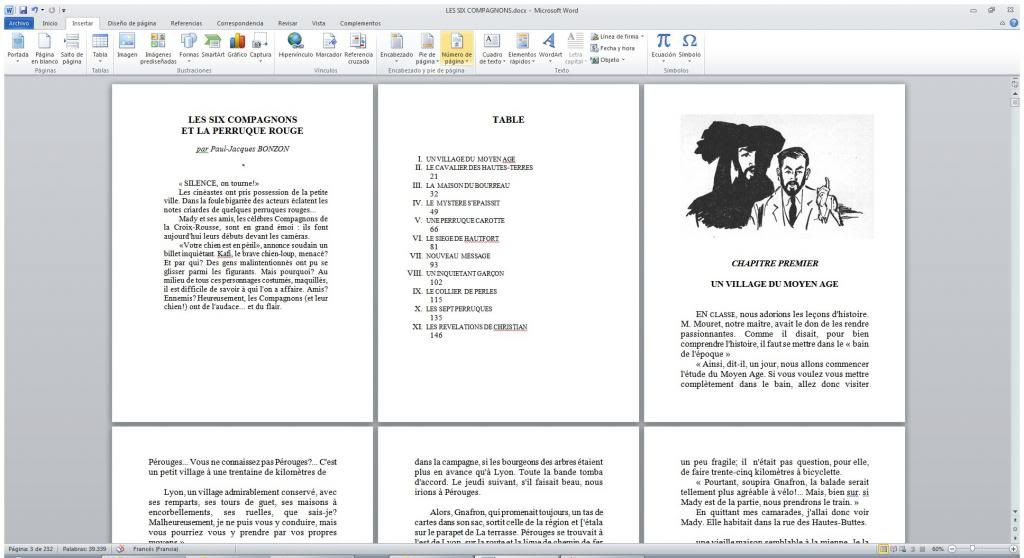
24 – Se abrirá ventana desplegable y me sitúo en donde dice final de página para que se abra la ventana titulada simple
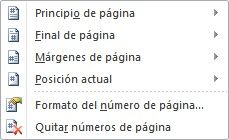
25 – Allí elijo haciendo click el formato de numeración que me guste, por ejemplo cinta
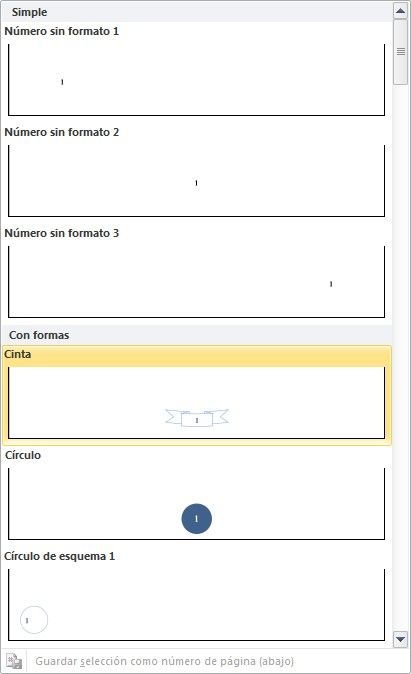
26 – Observaremos que la numeración no se inicia desde el número 1 sino desde el número 3.
27 - Ahora llevo el cursor hacia donde está la primer página numerada con el número 3 y hago clic encima del diseño (o del número) que yo elegí para numerar las páginas y con la tecla delete o supr. lo borro (se borraran todos los números de las páginas)

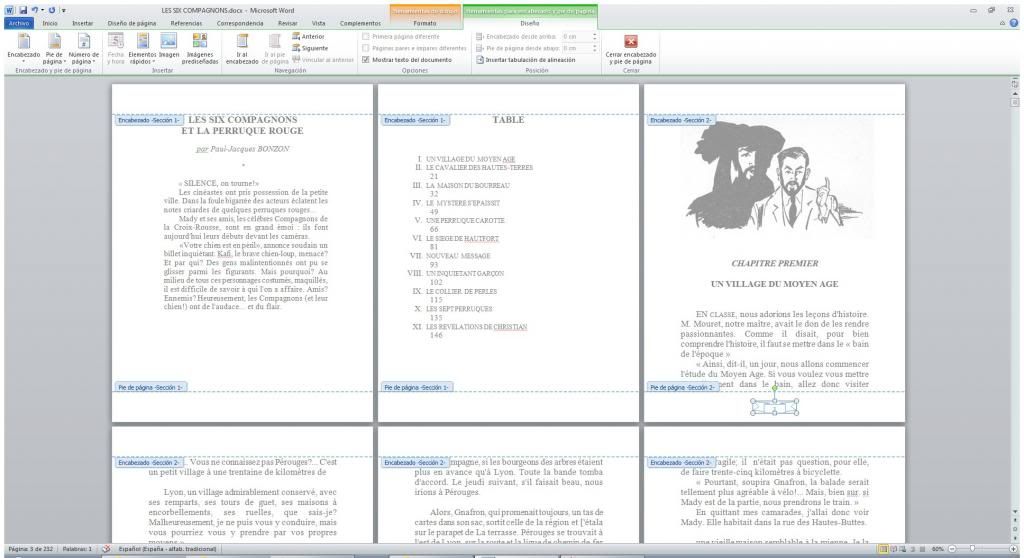
28 – Ahora (situado en la pestaña insertar) en encabezado y pie de página (barra superior horizontal) hago click en número de página
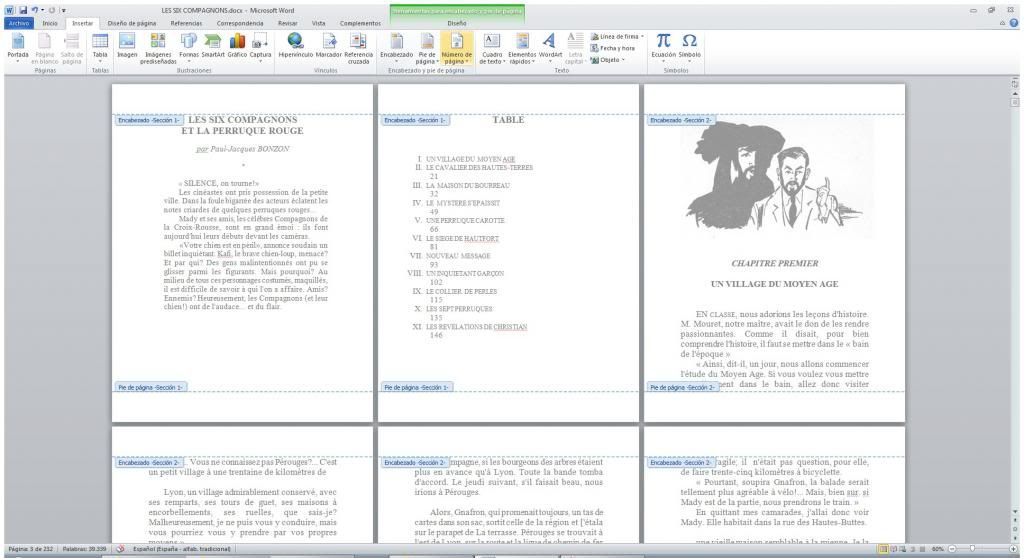
29 – Ahora hago click en formato del número de página y se abre la ventana formato de los números de página
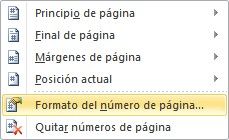

30 – En numeración de páginas selecciono haciendo click en: iniciar en
31 – Allí elijo el número 1
32 – Ahora hago click en aceptar

33 – Click debajo de donde dice pie de página sección 2 (de la página 3, que es la página en que quiero iniciar la numeración)
34 – Ahora en encabezado y pie de página (barra superior horizontal) hago click en número de página
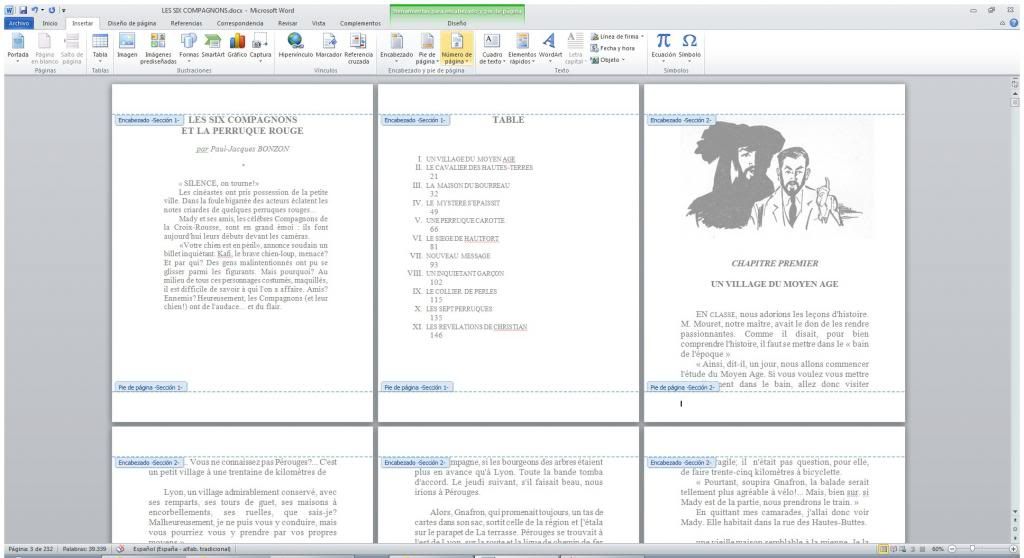
35 – Se abrirá ventana desplegable y me sitúo en donde dice final de página para que se abra la ventana titulada simple
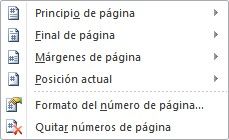
36 – Allí elijo haciendo click el formato de numeración que quiera
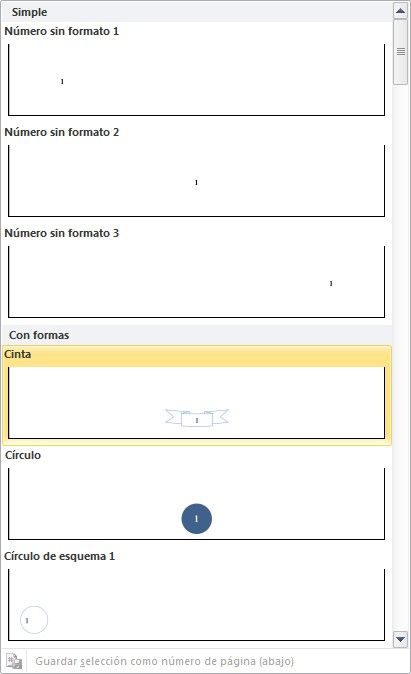
37 – Hago doble click fuera de los espacios de encabezado y pie de página para volver a la vista normal
FIN.
NOTA: Si quiero numerar las páginas desde la página de inicio hasta la última, el proceso es mucho mas simple:
1 – click en pestaña insertar (barra horizontal superior del menú)
2 – Ahora en encabezado y pie de página hago click en número de página
3 – Se abrirá ventana desplegable y me sitúo en donde dice final de página para que se abra la ventana titulada simple
4 – Allí elijo haciendo click el formato de numeración que quiera
5 – Hago doble click fuera de los espacios de encabezado y pie de página para volver a la vista normal
No hay comentarios.:
Publicar un comentario